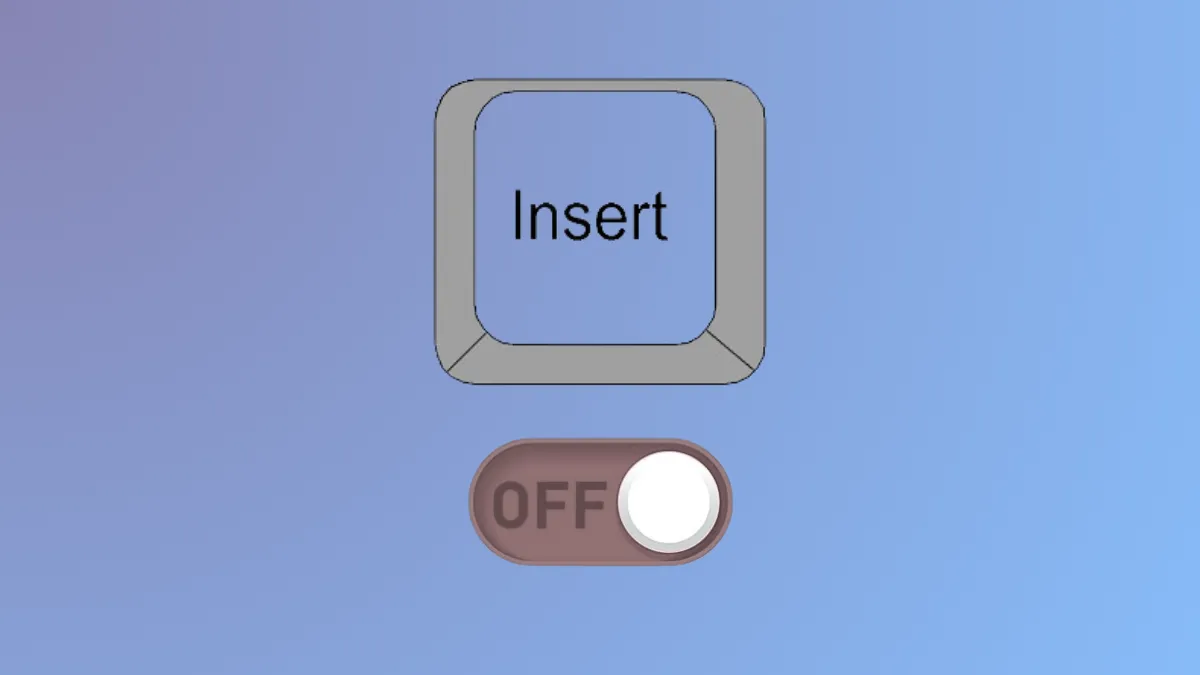Случайное переключение режима замены нажатием Insertклавиши может нарушить редактирование документа, в результате чего новый текст перезапишет существующее содержимое. В Windows 11 эта устаревшая функция остается активной по умолчанию, хотя большинству приложений она требуется редко. Отключение клавиши Insert упрощает ввод текста, сокращает количество ошибок редактирования и помогает поддерживать единообразное форматирование документа.
Отключение клавиши Insert с помощью SharpKeys
Шаг 1: Загрузите и установите SharpKeys с официального сайта или из Microsoft Store. SharpKeys — это бесплатная, проверенная утилита для переназначения или отключения клавиш на вашей клавиатуре. Она работает, записывая изменения непосредственно в реестр Windows, поэтому после настройки не требуется никакого фонового процесса.
Шаг 2: Откройте SharpKeys и нажмите кнопку «Добавить», чтобы создать новое сопоставление клавиш. В столбце «Сопоставить эту клавишу (с клавиши)» выберите Insertиз списка. В столбце «На эту клавишу (на клавишу)» выберите «Отключить клавишу». Это сопоставление сообщает Windows, что нажатие клавиши Insert нужно полностью игнорировать.
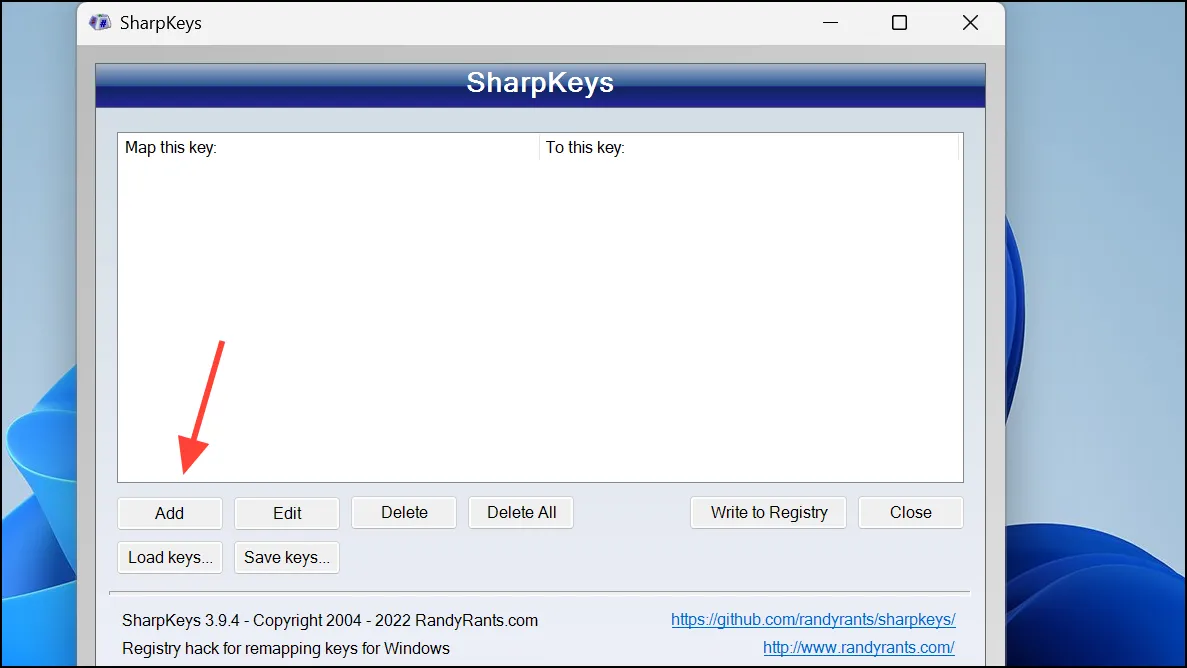
Шаг 3: Нажмите «ОК», чтобы подтвердить сопоставление, затем нажмите «Записать в реестр». Это действие обновит системный реестр с новым сопоставлением ключей. Для вступления изменений в силу требуется перезапуск системы.
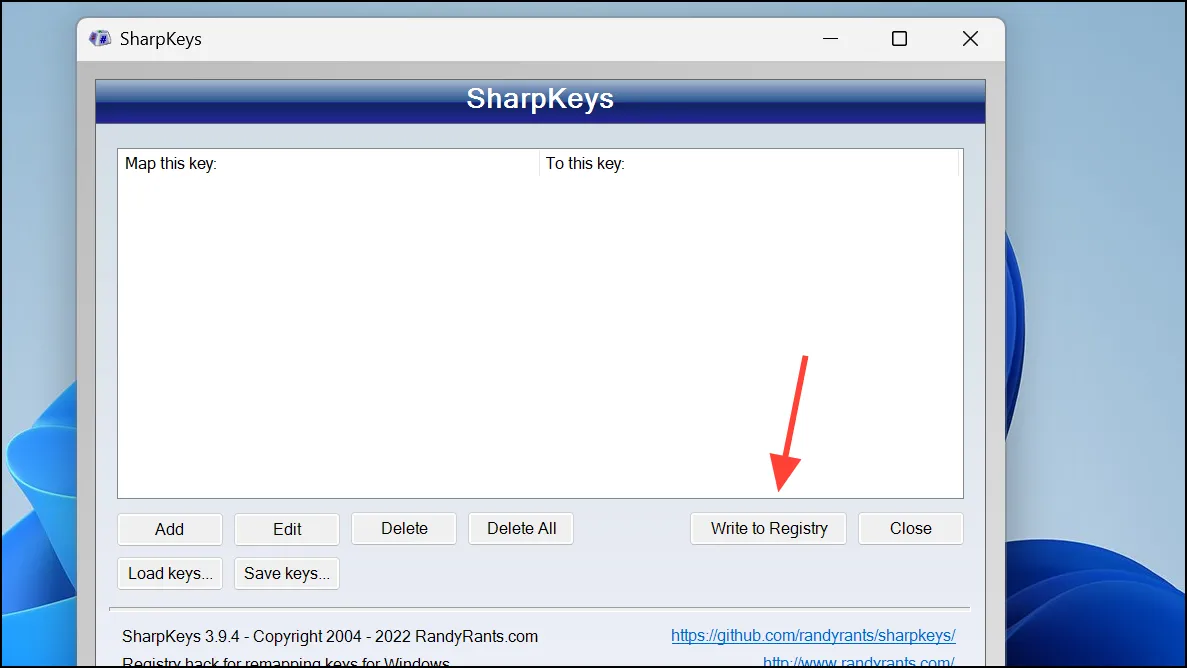
Шаг 4: Перезагрузите компьютер. После перезагрузки клавиша Insert больше не будет работать, предотвращая случайное переключение режима замены во всех приложениях.
Переназначьте клавишу Insert с помощью Microsoft PowerToys Keyboard Manager
Шаг 1: Установите Microsoft PowerToys из Microsoft Store или официальной страницы релизов GitHub. PowerToys — это набор расширенных утилит для пользователей Windows, включая Keyboard Manager для переназначения клавиш.
Шаг 2: Откройте PowerToys и выберите «Диспетчер клавиатуры» на боковой панели. Включите переключатель «Включить диспетчер клавиатуры», если он еще не активен.
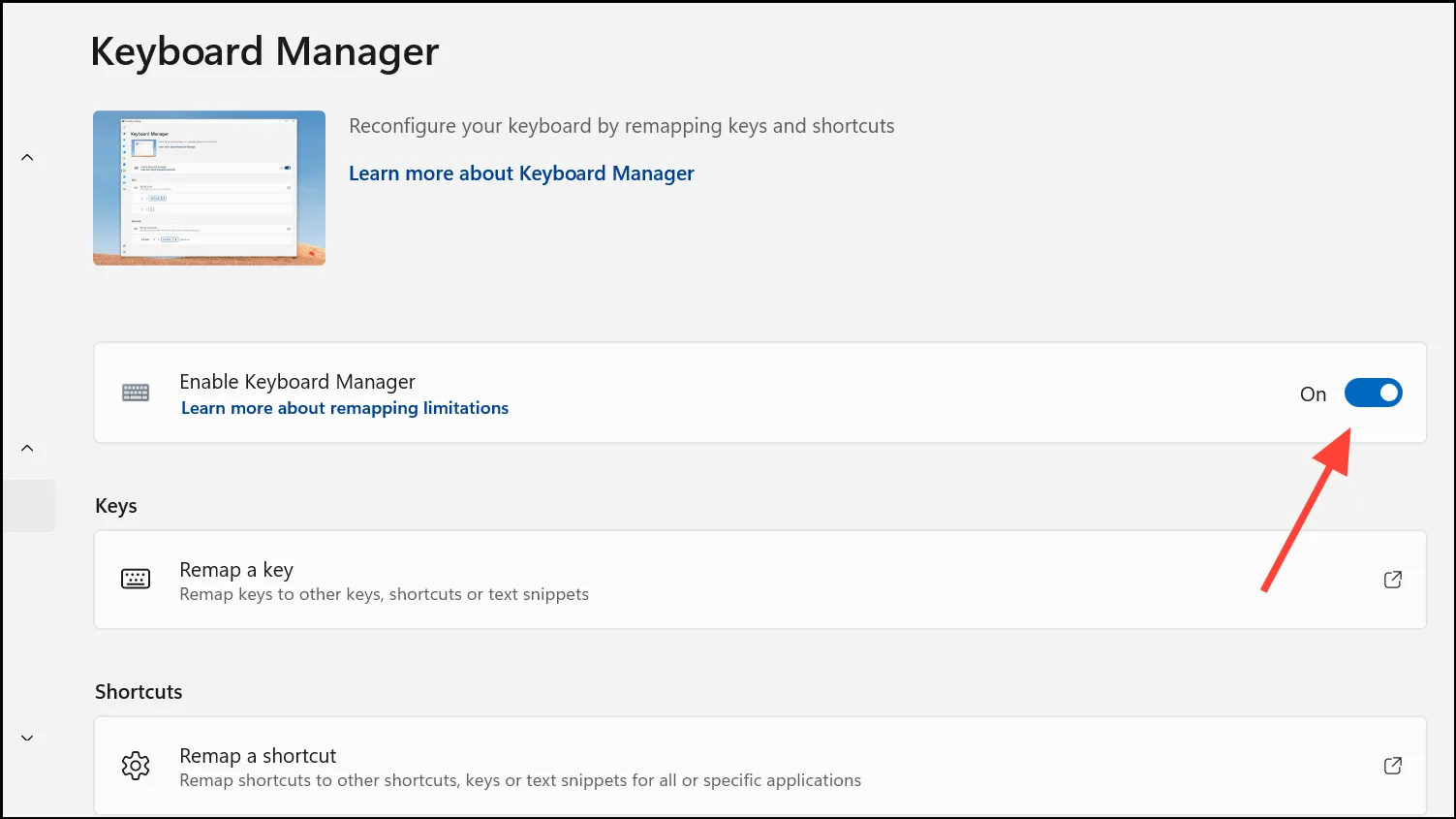
Шаг 3: Нажмите «Переназначить клавишу». В окне переназначения нажмите кнопку плюс (+), чтобы добавить новое переназначение. В столбце «Ключ» выберите Insert. В столбце «Сопоставлено с» выберите «Не определено» или «Нет», чтобы отключить функцию клавиши.
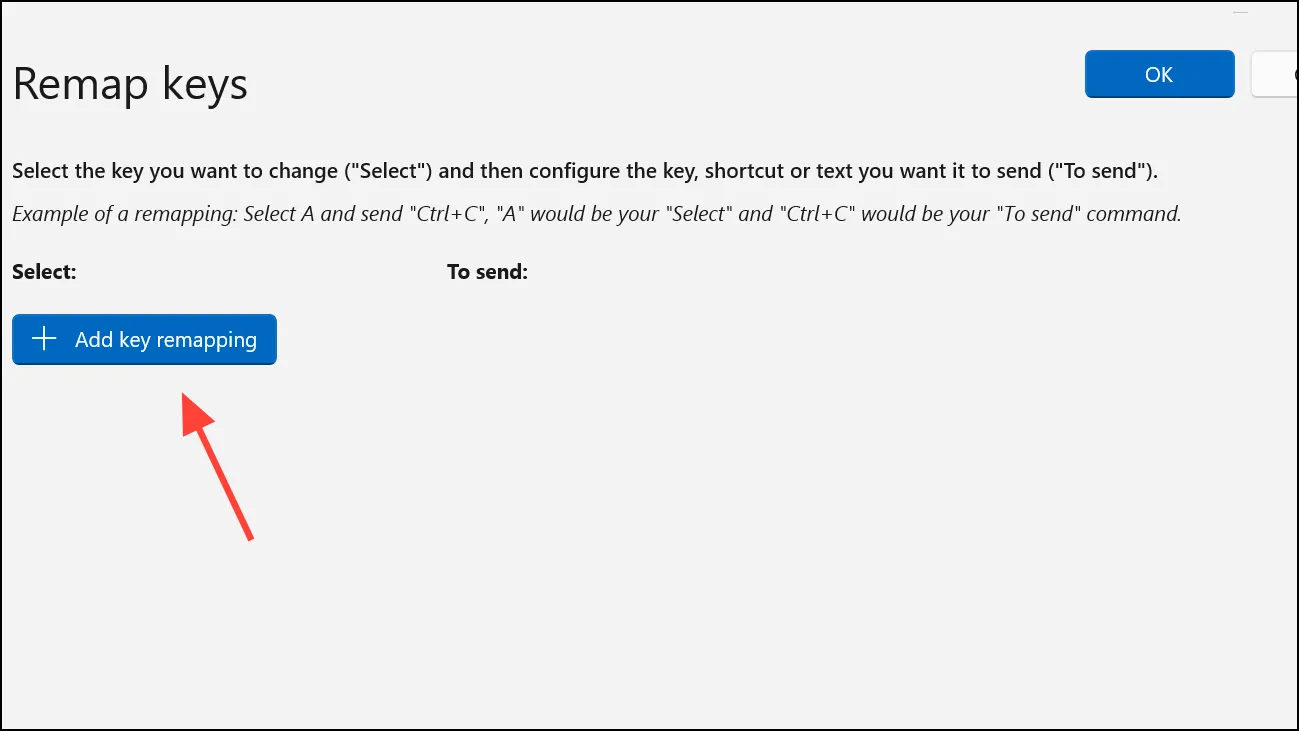
Шаг 4: Нажмите «OK» или «Apply», чтобы сохранить изменения. Клавиша Insert теперь будет отключена, пока PowerToys работает в фоновом режиме. Обратите внимание, что этот метод требует, чтобы PowerToys оставался активным для работы переназначения.
Отключите ключ вставки с помощью редактора реестра
Шаг 1: Нажмите Windows+R, чтобы открыть диалоговое окно «Выполнить», затем введите regeditи нажмите Enter, чтобы запустить редактор реестра. Примите все запросы контроля учетных записей пользователей.
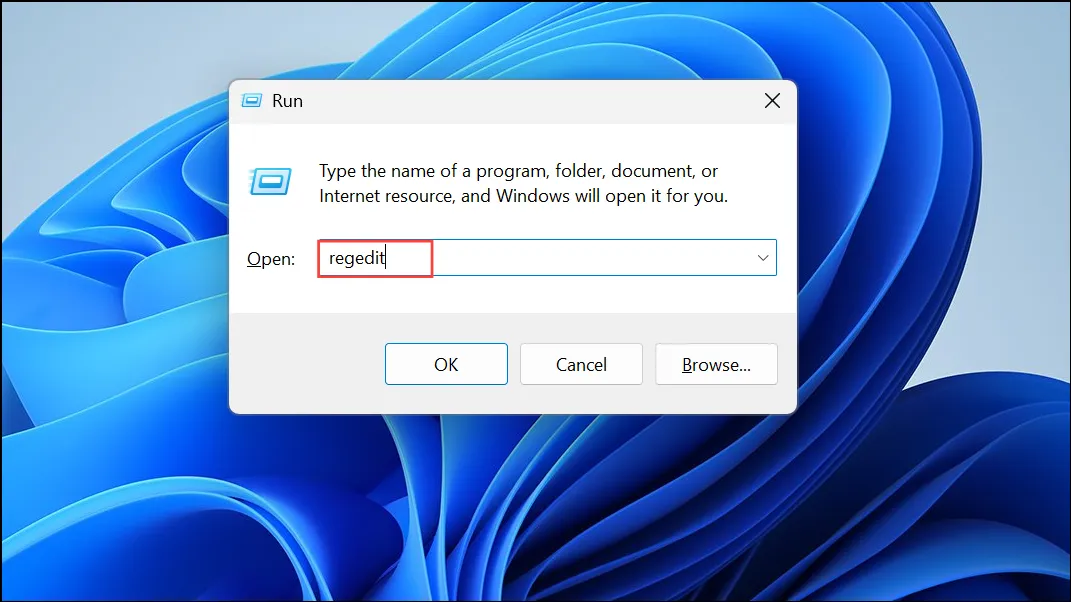
Шаг 2: В редакторе реестра перейдите по следующему пути:
HKEY_LOCAL_MACHINE\SYSTEM\CurrentControlSet\Control\Keyboard Layout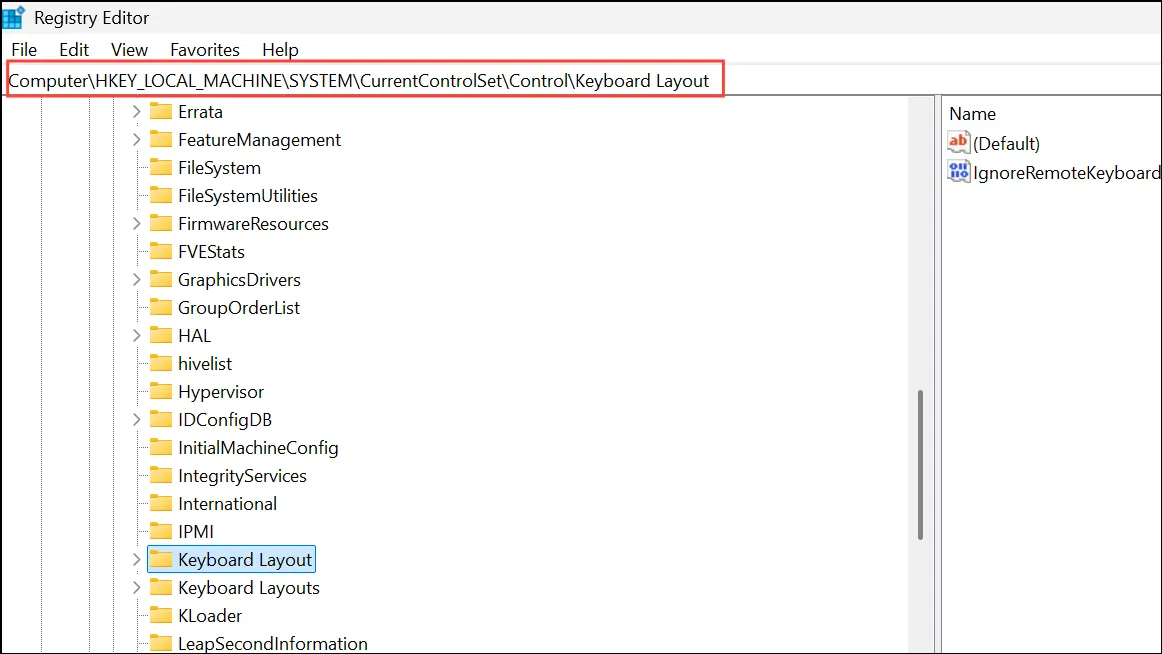
Шаг 3: Щелкните правой кнопкой мыши на правой панели и выберите New > Binary Value. Дайте имя новому значению (например, Insert_Disable).
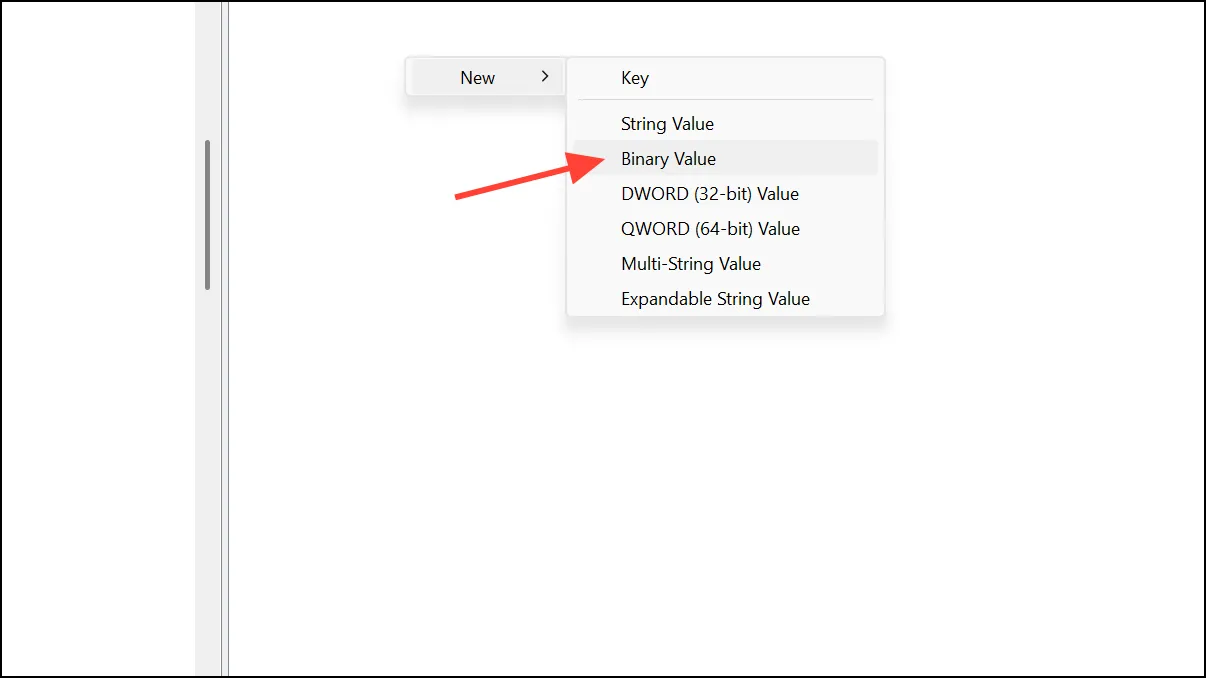
Шаг 4: Дважды щелкните новое значение и введите следующие двоичные данные, чтобы отключить клавишу Insert:
00 00 00 00 00 00 00 00 02 00 00 00 00 00 52 E0 00 00 00 00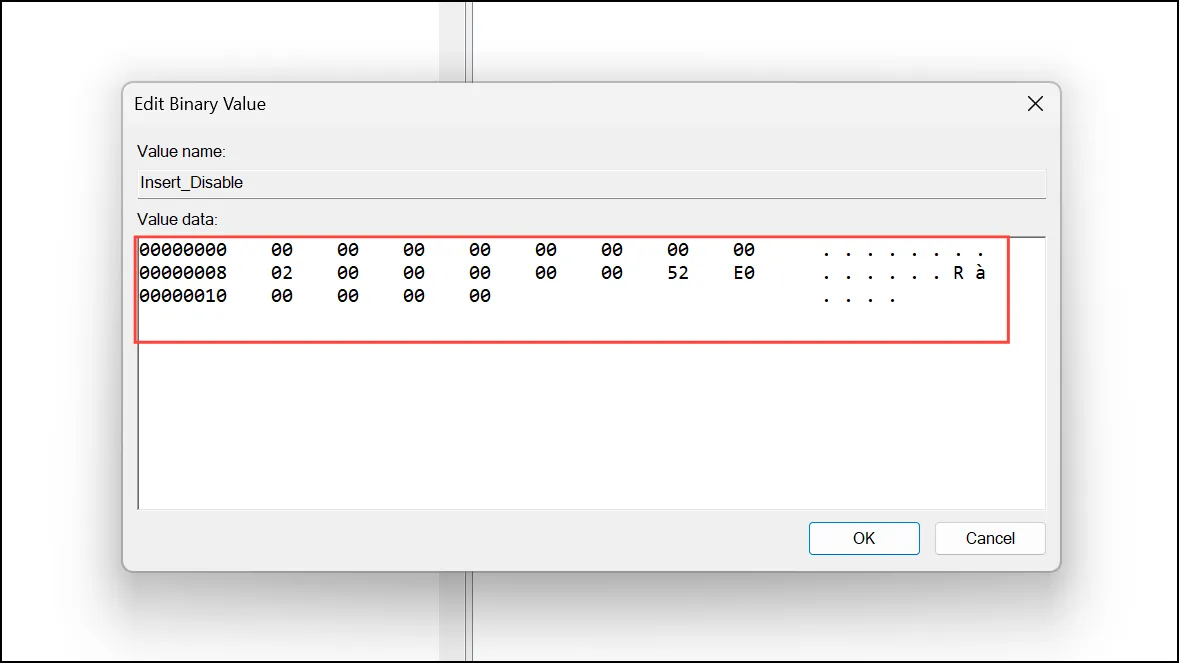
Шаг 5: Нажмите «ОК», чтобы сохранить. Закройте редактор реестра и перезагрузите ПК, чтобы изменения вступили в силу. Этот метод навсегда отключает клавишу Insert на системном уровне, и дополнительное программное обеспечение не требуется.
Внимание: редактирование реестра может вызвать проблемы с системой, если сделано неправильно. Всегда делайте резервную копию реестра или создавайте точку восстановления системы перед внесением изменений.
Альтернативные подходы
Некоторые пользователи предпочитают аппаратные решения, такие как физическое удаление клавиши Insert (на механических клавиатурах) или блокировка клавиши небольшим предметом под клавишей для предотвращения случайных нажатий. Несмотря на свою эффективность, эти методы необратимы без аппаратного ремонта и могут не подходить для всех типов клавиатур.
Инструменты на основе скриптов, такие как AutoHotkey, также можно использовать для отключения клавиши Insert, но для их работы требуется фоновый скрипт, и они могут оказаться не такими простыми для менее технически подкованных пользователей.
Отключение клавиши Insert в Windows 11 оптимизирует эффективность набора текста и устраняет случайные ошибки перепечатки. Вы всегда можете снова включить клавишу, выполнив эти шаги в обратном порядке, если ваш рабочий процесс изменится в будущем.